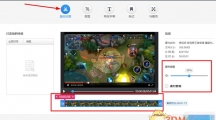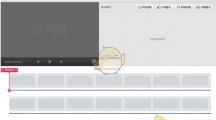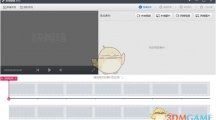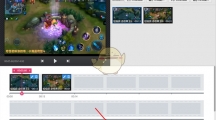快剪辑对于很多需要剪辑制作视频的小伙伴来说,都是比较熟悉的软件了。快剪辑的操作方法比较简单,并且功能方面也比较多,非常适合需要对视频进行制作加工的用户使用。今天小编带来了快剪辑的使用教程,感兴趣的小伙伴快来看看吧! 下面就说说快剪辑的使用方法,其实360快剪辑使用起来非常简单,需要用360浏览器播放视频,将鼠标放在视频框内,就会在视频右上角出现录制小视频的选项,点击“录制小视频”就可以进入录制界面。1、录制视频,安装新的360安全浏览器后,播放任意视频时,将鼠标放在视频框内,就会在视频右上角出现录制小视频选项插件提供了超清录制、高清录制、标清录制三种录制模式,还可自定义区域录制。视频录制完之后,插件还提供了简单的视频处理功能,包括裁剪、特效字幕、去水印等等,可对视频进行简单加工。 2、录制完视频后,还提供了视频